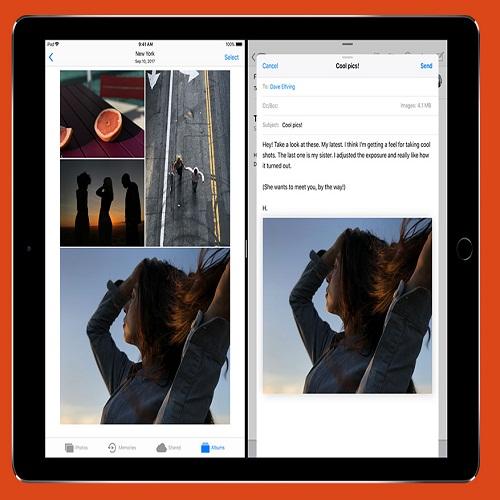
كيفية فتح نوافذ متعددة من التطبيق نفسه في ايباد
مع إطلاق الإصدار الجديد من نظام iOS ووصوله إلى أجهزة iPad، منح هذا الإصدار هذه الأجهزة عدة ميزاتٍ، إذ أصبح بالإمكان فتح تطبيقات متعددة في نفس الوقت بالإضافة إلى القدرة على فتح نوافذ متعددة من التطبيق نفسه في ايباد أيضًا. سنتعرف في مقالنا التالي على هذه الميزات وكيفية استخدامها على أجهزة الايباد.
طريقة فتح نوافذ متعددة من التطبيق نفسه في ايباد
يمكن تشغيل عدة نوافذَ لنفس التطبيق على جهاز الـ iPad في وقتٍ واحدٍ باستخدام تطبيقات Split Screen، وتطبيق Exposé. إنّ تطبيقات Split Screen هي عبارة عن تطبيقاتٍ تتيح إمكانية فتح نافذتين مختلفتين لتطبيقين مختلفين أو نفس التطبيق مع إمكانية العمل على كلا النافذتين بنفس الوقت.
على سبيل المثال، يمكن فتح تطبيق الملاحظات (Notes) أثناء التصفح والبحث عن شيءٍ ما على تطبيق Safari وتدوين الملاحظات التي نريدها، كذلك الأمر يمكن فتح ملاحظةٍ ما موجودة ضمن تطبيق الملاحظات وفتح ملاحظة أخرى بنفس الوقت لنقل بعض المعلومات إليها من الملاحظة الأولى، ويعمل تطبيق Exposé على عرض جميع النوافذ المفتوحة على الجهاز لنفس التطبيق.
.
لإتمام عملية فتح النوافذ المتعددة لنفس التطبيق نتبع الخطوات التالية:
-
نقوم بفتح التطبيق الذي نريد فتح أكثر من نافذة منه.
-
نسحب على الشاشة من الأسفل إلى الأعلى بخفة لاستدعاء شريط التطبيقات (Dock).
-
ننقر على نفس أيقونة التطبيق في Dock.
-
تظهر شاشة ثانية نضغط على إشارة الجمع (+) الموجودة في أعلى يمين الشاشة.
-
سيتم فتح التطبيق في نافذة جديدة.
ملاحظات:
- يمكن من خلال اتباع الخطوات السابقة فتح أكثر من نافذةٍ للتطبيق.
- يمكن عرض جميع النوافذ المفتوحة من نفس التطبيق من خلال الانتقال إلى Dock عندما يكون التطبيق مفتوحًا ثم النقر على أيقونة التطبيق، وستظهر قائمةٌ تعرض جميع النوافذ المفتوحة.
- لإغلاق إحدى النوافذ المفتوحة، لا يتطلب الأمر سوى التمرير النافذة بسرعةٍ إلى الأعلى.
- إذا كان التطبيق يملك أكثر من نافذةٍ مفتوحةٍ، سيفتح التطبيق آخر نافذةٍ تم الدخول إليها عند فتح التطبيق.
- تحتفظ كل نافذةٍ من النوافذ المفتوحة بإعداداتها الخاصة، على سبيل المثال عند فتح أكثر من نافذةٍ لتطبيق الملفات يمكن فرز الملفات بكل نافذةٍ وفق ترتيبٍ معينٍ يختلف عن باقي النوافذ.
.
طريقة فتح تطبيقين مختلفين في نفس الوقت على الايباد
يتم ذلك وفق تطبيق Split View باتباع ما يلي:
- نقوم بفتح التطبيق الأول.
- نسحب على الشاشة من الأسفل إلى الأعلى لفتح Dock.
- من شريط Dock نضغط باستمرارٍ على التطبيق الثاني الذي نريد فتحه ثم نقوم بسحبه من Dock إلى الجهة اليمنى أو اليسرى للشاشة.
ملاحظات:
- يمكن بنفس الخطوات السابقة فتح تطبيقين باستخدام Slide Over.
- يمكن التحكم بحجم الشاشة الذي يشغله أحد التطبيقين من خلال سحب مقسّم التطبيقات إلى جهة التطبيق المقابلة، كما يمكن إغلاق مقسم التطبيقات من خلال سحب مقسم الشاشة باتجاه التطبيق الذي نريد إغلاقه.
- عند فتح تطبيقين باستخدام Split View، ونريد فتح تطبيق ثالث باستخدام Slide Over كل ما يتطلبه الأمر هو تمرير الأصبع على الشاشة من الأسفل إلى الأعلى لفتح Dock ثم سحب التطبيق الثالث فوق مقسم التطبيقات.
- يمكن استخدام Slide Over مع أجهزة iPad Pro أو iPad من الجيل الخامس وما فوق أو iPad Air 2 والإصدارات الأحدث منه أو iPad mini 4 والإصدارات الأحدث.
ميزة السحب والإفلات
تفيد هذه الميزة في إمكانية نقل النص أو الصور أو الملفات من تطبيقٍ إلى آخر بسهولةٍ. على سبيل المثال، يمكن سحب نص من متصفح Safari إلى ملاحظةٍ لحفظه، أو صورة من معرض الصور إلى البريد الإلكتروني لإرسالها، أو واحد من أحادث التقويم إلى رسالةٍ نصيةٍ لإرساله.
تستخدم هذه الميزة من خلال فتح التطبيقين باستخدام Split View أو Slide Over ثم النقر مطولًا على العنصر المطلوب سحبه حتى يرتفع قليلًا ثم سحب العنصر إلى التطبيق الآخر وإفلاته ضمنه.
لتحديد أكثر من عنصرٍ، نضغط على أحد العناصر بإصبع ونسحبه قليلًا ثم نضغط على العناصر الأخرى مع الاستمرار بالضغط على العنصر الأول الذي قمنا بتحديده. لتحديد مقطع من نص، نحدد المقطع الذي نريد نسخه، ثم نضغط عليه حتى يطفو.
.
